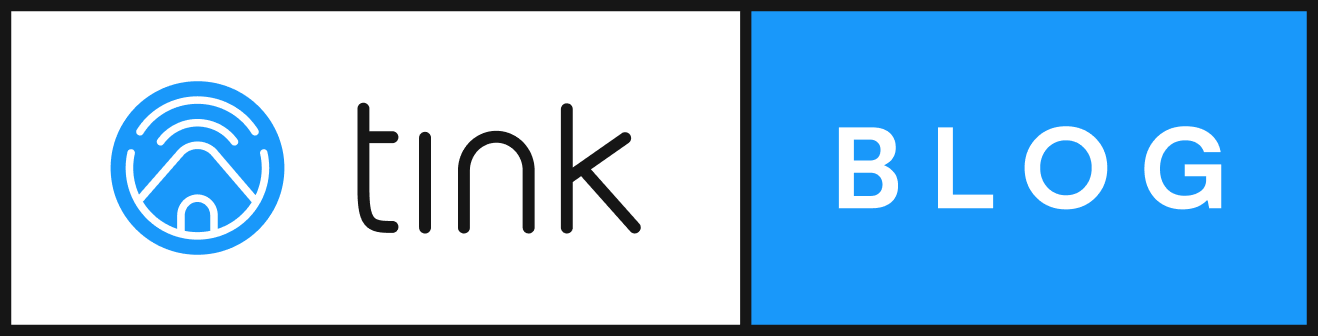Einleitung & Problemstellung
Dein Smart Home reagiert verzögert, Zigbee-Geräte verlieren die Verbindung oder Deine smarten Lampen schalten erst nach mehreren Sekunden? Die Ursache liegt oft in Interferenzen zwischen Zigbee und WLAN. Beide Technologien nutzen das 2,4-GHz-Frequenzband – und konkurrieren dabei um dieselben Frequenzen. Die gute Nachricht: Mit der richtigen Kanalwahl lassen sich diese Störungen effektiv vermeiden.
In diesem Artikel zeigen wir Dir, wie Du Dein Zigbee-Netzwerk und WLAN optimal konfigurierst, um eine stabile und zuverlässige Smart-Home-Umgebung zu schaffen.
Grundlagen: Gemeinsamkeiten von Zigbee und WLAN im 2,4-GHz-Band
Sowohl Zigbee als auch WLAN operieren im 2,4-GHz-Frequenzband – einem lizenzfreien Bereich, der auch von anderen Geräten wie Bluetooth, Mikrowellen oder Babyfonen genutzt wird. Während WLAN breite Kanäle mit hoher Bandbreite verwendet, setzt Zigbee auf schmale Kanäle mit geringem Energieverbrauch.
Die wichtigsten Unterschiede:
- WLAN nutzt 13 Kanäle (1-13 in Europa), wobei jeder Kanal etwa 20 MHz breit ist
- Zigbee verwendet 16 Kanäle (11-26), die jeweils nur 2 MHz breit sind
- Ein einzelner WLAN-Kanal kann mehrere Zigbee-Kanäle gleichzeitig stören
Diese Überlappung ist die Hauptursache für Interferenzen. Wenn Dein WLAN-Router auf Kanal 6 sendet, beeinflusst dies gleich mehrere Zigbee-Kanäle. Das Ergebnis: Verbindungsabbrüche, verzögerte Reaktionen und instabile Smart-Home-Geräte.
Häufige Interferenzen und ihre Auswirkungen
Im Smart-Home-Alltag zeigen sich Interferenzen zwischen Zigbee und WLAN durch verschiedene Symptome:
- Verzögerte Reaktionszeiten: Deine Lampen schalten erst nach mehreren Sekunden
- Verbindungsabbrüche: Sensoren oder Schalter werden als „nicht erreichbar“ angezeigt
- Reduzierte Reichweite: Geräte am Rand des Netzwerks verlieren häufig die Verbindung
- Instabiles Mesh-Netzwerk: Router-Geräte können keine stabilen Verbindungen aufbauen
Besonders kritisch wird es, wenn mehrere WLAN-Netzwerke in Deiner Umgebung aktiv sind – etwa in Mehrfamilienhäusern. Hier konkurrieren nicht nur Deine eigenen Geräte, sondern auch die Deiner Nachbar:innen um die verfügbaren Frequenzen.
Technik & Funktionsweise
Frequenzverteilung und Kanalwahl beider Technologien
Um Interferenzen zu verstehen, musst Du die Frequenzverteilung kennen. Das 2,4-GHz-Band erstreckt sich von 2400 bis 2483,5 MHz. Die Überlappungen sind erheblich:
Zigbee-Kanäle im Detail:
- Zigbee-Kanal 11 beginnt bei 2405 MHz
- Jeder weitere Kanal liegt 5 MHz höher (Kanal 12: 2410 MHz, Kanal 13: 2415 MHz usw.)
- Kanal 26 endet bei 2480 MHz
WLAN-Kanäle im Detail:
- WLAN-Kanal 1: 2412 MHz (Mittenfrequenz)
- WLAN-Kanal 6: 2437 MHz (Mittenfrequenz)
- WLAN-Kanal 11: 2462 MHz (Mittenfrequenz)
Die klassische WLAN-Empfehlung lautet, Kanal 1, 6 oder 11 zu nutzen, da sich diese nicht gegenseitig überlappen. Hier kommt das Problem: Diese drei WLAN-Kanäle nutzen exakt dieselben Frequenzen wie Zigbee-Kanäle 11-22. Das bedeutet, dass ein Großteil der Zigbee-Kanäle direkt von WLAN betroffen ist.
Die Zigbee-Kanäle ohne WLAN-Überlappung sind:
- Kanal 15 (2425 MHz)
- Kanal 20 (2450 MHz)
- Kanal 25 (2475 MHz)
- Kanal 26 (2480 MHz)
Allerdings gibt es eine zusätzliche Herausforderung: WLAN-Signale erzeugen sogenannte Sideband Lobes – Nebenkeulen, die über die eigentlichen 20 MHz hinausreichen. Diese können selbst Zigbee-Kanäle 25 und 26 beeinträchtigen, wenn WLAN-Kanal 11 in unmittelbarer Nähe aktiv ist.
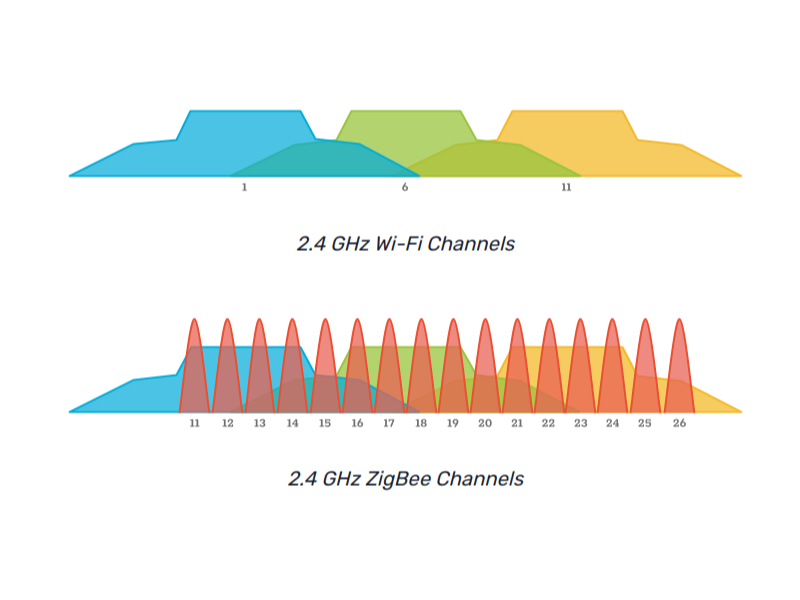
Analyse-Tools und Erkennung von Störquellen
Bevor Du Änderungen vornimmst, solltest Du die aktuelle Situation analysieren. Diese Tools helfen Dir dabei:
Für WLAN:
- WiFi Analyzer (Android) oder Ubiquity WiFiman (Android & iOS): Zeigt alle WLAN-Netzwerke in Deiner Umgebung und deren Kanalbelegung
- NetSpot (Windows/Mac): Visualisiert die WLAN-Auslastung und Signalstärke
- Fritzbox-Spektrumanalyse: Viele Router bieten eine integrierte Kanalanalyse unter „WLAN > Funkkanal“
Für Zigbee:
- Home Assistant: Zeigt die Qualität Deiner Zigbee-Verbindungen (LQI-Werte) unter „Einstellungen > Geräte & Dienste“
- Zigbee2MQTT: Bietet detaillierte Netzwerkvisualisierung über die Weboberfläche
- deCONZ/Phoscon: Enthält Diagnose-Tools für Zigbee-Netzwerke mit grafischer Darstellung
Achte bei der Analyse besonders auf LQI-Werte (Link Quality Indicator). Werte über 200 sind ausgezeichnet, Werte unter 100 deuten auf Interferenzen oder schwache Verbindungen hin. Zusätzlich solltest Du die Paketfehlerrate (Packet Error Rate) im Auge behalten – hohe Werte zeigen direkte Störungen an.
Konfiguration & Best Practices
Optimale Kanalwahl zur Minimierung von Interferenzen
Die goldene Regel für die Koexistenz von Zigbee und WLAN lautet: Nutze die Lücken im WLAN-Spektrum. Hier die bewährten Strategien:
Beste Konfiguration für optimale Koexistenz:
Wenn Du nur einen WLAN-Router hast:
- Option 1: WLAN auf Kanal 1 → Zigbee auf Kanal 20 oder 25
- Option 2: WLAN auf Kanal 6 → Zigbee auf Kanal 15 oder 25
- Option 3: WLAN auf Kanal 11 → Zigbee auf Kanal 15
Wenn Du mehrere Access Points nutzt:
- Verzichte auf WLAN-Kanal 11 komplett
- Nutze nur WLAN-Kanäle 1 und 6
- Setze Zigbee auf Kanal 25 oder 26
Wichtig: Kanal 26 bietet theoretisch die beste Isolation von WLAN, wird aber nicht von allen Zigbee-Geräten unterstützt. Teste dies vorab mit Deinen wichtigsten Geräten.
So änderst Du die Kanäle:
WLAN-Kanal ändern:
- Melde Dich in der Router-Oberfläche an (meist über 192.168.1.1 oder fritz.box)
- Navigiere zu den WLAN-Einstellungen
- Wähle den gewünschten Kanal manuell aus
- Deaktiviere die automatische Kanalwahl unbedingt
- Speichere die Änderungen und starte den Router neu
Zigbee-Kanal ändern:
- Home Assistant (ZHA): Einstellungen > Geräte & Dienste > Zigbee Home Automation > Konfigurieren > Kanal ändern
- Zigbee2MQTT: Konfigurationsdatei bearbeiten (Parameter „channel“ in configuration.yaml)
- Philips Hue Bridge: Automatische Kanalwahl (kann nicht manuell geändert werden, wählt aber meist gute Kanäle)
Wichtig: Nach einer Zigbee-Kanaländerung kann es einige Stunden dauern, bis sich das Mesh-Netzwerk neu organisiert hat. In seltenen Fällen müssen einzelne Geräte neu verbunden werden. Plane dies für einen Zeitpunkt, an dem Du Zeit für eventuelle Anpassungen hast.
Integration in Smart Home Systeme und praktische Tipps
Neben der Kanalwahl gibt es weitere Maßnahmen, um die Koexistenz von Zigbee und WLAN zu optimieren:
Physische Positionierung:
- Halte mindestens 1-2 Meter Abstand zwischen WLAN-Router und Zigbee-Coordinator
- Vermeide die Platzierung von Zigbee-Geräten direkt neben WLAN-Access-Points
- Nutze USB-Verlängerungskabel für Zigbee-USB-Sticks, um sie vom PC und dessen USB-3.0-Ports wegzuführen (USB 3.0 kann Zigbee massiv stören!)
Netzwerk-Optimierung:
- Erwäge die Nutzung von 5-GHz-WLAN für bandbreitenintensive Geräte wie Smartphones, Tablets und Computer
- Baue ein stabiles Zigbee-Mesh durch Router-Geräte auf – smarte Steckdosen sind ideal dafür
- Platziere Zigbee-Router strategisch zwischen Coordinator und End-Geräten
- Aktualisiere regelmäßig die Firmware Deiner Geräte
Monitoring und kontinuierliche Verbesserung:
- Überprüfe alle 1-2 Monate die LQI-Werte Deiner Zigbee-Geräte
- Behalte die WLAN-Auslastung im Blick, besonders wenn Nachbar:innen ihre Netzwerke ändern
- Dokumentiere Änderungen, um bei Problemen gezielt reagieren zu können
- Nutze die Netzwerkkarte-Funktion in Zigbee2MQTT oder Home Assistant, um schwache Verbindungen zu identifizieren
Weitere Störquellen minimieren:
- Mikrowellen können Zigbee massiv stören – halte Abstand
- Bluetooth-Geräte können ebenfalls interferieren
- Gaming-Peripherie mit 2,4-GHz-Funk (z.B. Logitech Unifying) berücksichtigen
Fazit – Effiziente Koexistenz von Zigbee und WLAN
Die Kombination von Zigbee und WLAN im 2,4-GHz-Band erfordert durchdachte Planung, ist aber absolut machbar. Mit der richtigen Kanalwahl – idealerweise Zigbee auf Kanal 15, 20, 25 oder 26 und WLAN nur auf Kanälen 1 und 6 – vermeidest Du die meisten Interferenzen. Die Investition in eine sorgfältige Konfiguration zahlt sich durch ein stabiles, zuverlässiges Smart Home aus.
Unser Tipp: Starte mit einer Analyse Deiner aktuellen Situation mit WiFi Analyzer, wähle dann die optimalen Kanäle basierend auf Deiner Umgebung und beobachte die Verbesserungen über ein paar Tage. Bei Problemen kannst Du jederzeit nachjustieren – denn die Funkumgebung verändert sich auch durch neue Nachbar-Netzwerke. Mit etwas Geduld findest Du die perfekte Konfiguration für Dein Smart Home.
FAQ – Häufig gestellte Fragen
Was versteht man unter einem Zigbee WLAN-Kanal?
Unter Zigbee WLAN-Kanal versteht man die optimale Abstimmung der Funkkanäle von Zigbee und WLAN im 2,4-GHz-Band. Da beide Technologien denselben Frequenzbereich nutzen und WLAN-Kanäle viel breiter sind als Zigbee-Kanäle, ist die richtige Kanalwahl entscheidend, um Interferenzen zu vermeiden und eine stabile Verbindung zu gewährleisten.
Wie lassen sich Interferenzen zwischen Zigbee und WLAN minimieren?
Interferenzen minimierst Du durch geschickte Kanalwahl: Nutze für Zigbee die Kanäle 15, 20, 25 oder 26, da diese in den Lücken zwischen den WLAN-Kanälen liegen. Verzichte idealerweise auf WLAN-Kanal 11 und nutze nur die Kanäle 1 und 6. Zusätzlich hilft physischer Abstand zwischen Router und Zigbee-Coordinator sowie die Nutzung von 5-GHz-WLAN für bandbreitenintensive Geräte.
Kann ich die Kanalwahl manuell anpassen?
Ja, bei den meisten Systemen kannst Du die Kanäle manuell anpassen. Bei WLAN-Routern erfolgt dies über die Weboberfläche unter den WLAN-Einstellungen, bei Zigbee über die jeweilige Smart-Home-Software wie Home Assistant oder Zigbee2MQTT. Wichtig ist, die automatische Kanalwahl zu deaktivieren, damit Deine Einstellungen dauerhaft bestehen bleiben.
Welche Tools helfen bei der Erkennung von Interferenzen?
Für WLAN eignen sich Tools wie WiFi Analyzer (Android), NetSpot (Windows/Mac) oder die Router-eigene Spektrumanalyse. Für Zigbee bieten Home Assistant, Zigbee2MQTT oder deCONZ detaillierte Netzwerkanalysen mit LQI-Werten, die die Verbindungsqualität anzeigen. Mit diesen Tools kannst Du sowohl die Kanalbelegung in Deiner Umgebung als auch die Qualität Deiner Zigbee-Verbindungen überwachen.
Warum ist die Kanalplanung so wichtig?
Eine durchdachte Kanalplanung verhindert Verbindungsabbrüche, verzögerte Reaktionen und instabile Geräte. Ohne optimale Kanalwahl konkurrieren Zigbee und WLAN um dieselben Frequenzen, was besonders in Mehrfamilienhäusern mit vielen Netzwerken zu erheblichen Problemen führen kann. Eine einmalige, gut durchdachte Konfiguration sorgt für langfristige Stabilität und ein zuverlässiges Smart Home, das immer reagiert, wenn Du es brauchst.